Información general
Cuando una órden va al departamento de envío para entrega final, Odoo esta programado por defecto para utilizar una operación de un-paso: una vez que todos los bienes están disponibles, estos están disponibles para ser enviados en bloque en una sola órden de entrega. Sin embargo, ese proceso puede no reflejar la realidad y su compañía puede requerir más pasos antes del envío.
Con el sistema de tres pasos (Selección + Empaque + Envío), los ítems son transferidos a un área de empaque, donde serán agrupados por área de destino, y luego ajustados a camiones de salida para la entrega final a clientes.
Unos pocos pasos de configuración son necesarios para ejecutar Selección + Empaque + Envío en Odoo. Estos pasos crear algunas ubicaciones adicionales, las cuales por defecto son llamadas Salida y Zona de Empaque. Entonces, si el código de su bodega es WH, esta configuración creará una ubicación llamada WH/Salida y otra llamada WH/Zona de Empaque.
Los bienes se moverán desde WH/Existencias a WH/Zona de Empaque en el primer paso. Luego se moverán desde WH/Zona de Empaque a WH/Salida. Luego, finalmente, será entregado desde WH/Salida a su destino final.
Nota
Revise ¿Cómo elegir el flujo de inventario justo para manejar las ordenes de envió? para determinar si este flujo de inventario es el método correcto para sus necesidades.
Configuración
Instalar el modulo de inventario
Desde el menú de Aplicaciones, busque e instale el módulo de Inventario.
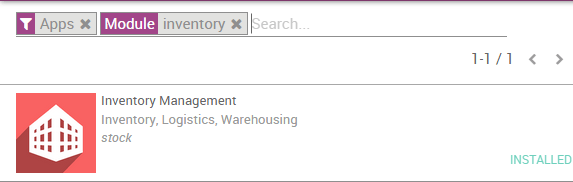
Además tu necesitas instalar el modulo Ventas para ser capaz de emitir ordenes de venta.
Permitir la gestión de rutas
Odoo configura los movimientos de las ordenes de entrega por rutas. Las rutas proveen un mecanismo para vincular diferentes acciones juntas. En este caso, vincularemos el paso de selección al paso de envío.
Para permitir el manejo de rutas, ir a
Bajo , active el botón de radio Ruteo Avanzado de productos usando reglas. Asegúrese que la opción Administrar varias ubicaciones por bodega esta activada también.

Configurar el almacén para Selección + Empaque + Envío
Vaya a y edite la bodega que será utilizada.
Para los envíos de salida, configure la opción Realizar empaques dentro de una ubicación específica, traerlos a la ubicación de salida para envío (Selección + Empaque + Envío)
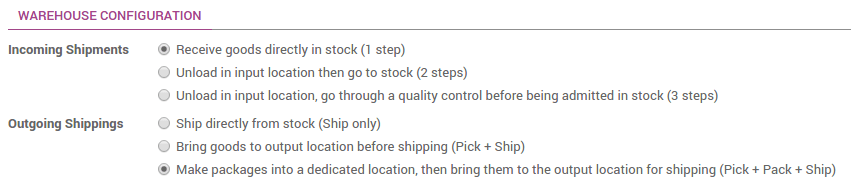
Crear una orden de venta
Desde el modulo de Venta crear las ordenes de ventas con algunos productos para entregar.
Note que ahora vemos 3 transferencias asociadas con esta órden de ventas en el botón estado bajo la órden de ventas.
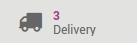
Si da clic en el botón, ahora deberá tres diferentes selecciones:
La primera con una referencia SELECCIÓN para designar el proceso de selección,
La segunda con la referencia EMPAQUE que es el proceso de empaque,
La última con la referencia SALIDA para designar el proceso de envío

Procesar una Entrega
¿Como procesar los Pasos de Envío?
Asegúrese que tiene suficiente producto en existencias y vaya a Inventario y de clic en el link Esperando bajo la tarjeta kanban Selección
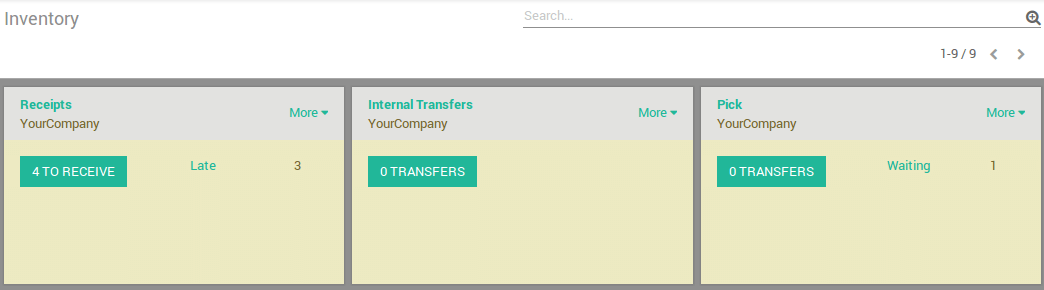
De clic en el envío que quiere procesar.
Clic en Reservar para reservar los productos si están disponibles.
De clic en Validar para completar el movimiento de la WH/Salida al WH/Zona de Empaque.
Esto ha completado el paso de selección y el WH/SELECCIÓN ahora debera mostrarse como Terminado en la columna de estado en la parte superior de la página . El producto se ha movido desde WH/Existencias a la ubicación WH/Zona de Empaque, lo que hace que el producto esté disponible para el siguiente paso (Empaque).
¿Como procesar los pasos de envió?
Vaya al Inventario y de clic en el link # PARA HACER bajo la tarjeta kanban Empacar.
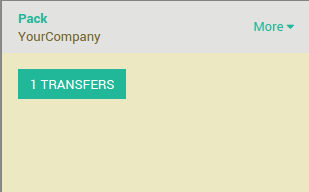
De clic en el envío que quiere procesar.
De clic en Validar para completar el movimiento desde WH/Zona de Empaque a WH/Salidas.
Esto ha completado el paso de empaque y el WH/EMPAQUE ahora debera mostrarse como Terminado en la columna de estado en la parte superior de la página . El producto se ha movido desde WH/Zona de Empaque a la WH/Ubicación de Salida, lo que hace que el producto esté disponible para el siguiente paso (Envío).
¿Como procesar el Paso de Envío?
Vaya al Inventario y de clic en el link # PARA HACER bajo la tarjeta kanban Órdenes de Entrega.
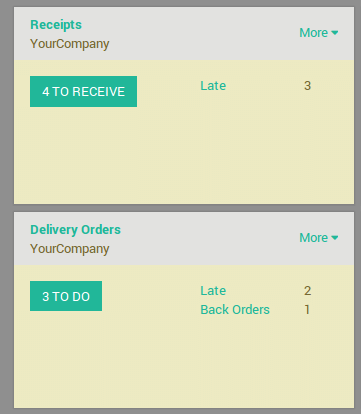
De clic en el envío que quiere procesar.
De clic en Validar para completar el movimiento de WH/Salida al Cliente. (De clic en Aplicar para asignar cantidades basadas en las cantidades listadas en la columna Para Hacer).
Esto ha completado el paso envío y la WH/SALIDA ahora debe verse como Realizado en la columna de estado en la parte superior de la página. El producto ha sido enviado al cliente.